M0n0wall bekommt kein Internet?
Ich möchte gerne Monowall als Hotspot in meiner Schule einrichten, jedoch hab ich leider nicht so viel Ahnung von Netzwerken.
Der Aufbau ist ganz einfach, denn von dem Monowall-PC geht es lediglich zu einem AP.
Mein Problem ist nun, dass ich zwar über den AP mittels WLAN auf die Konfiguration von Monowall zugreifen kann, aber nicht ins Internet komme.
An dem Status-Graphen von dem WAN Interface sehe ich allerdings auch, dass sich dort nichts tut.
Ich habe nun von meinem Lehrer erfahren, dass auf der Leitung, die in den Rechner rein geht, nur eine IP freigegeben ist.
Dazu habe ich nun von der Firma, die das restliche Netzwerk unserer Schule aufgebaut hat, folgende Angaben bekommen:
Standartgateway: 192.168.155.13
Hotspot: 192.168.155.14
Was ich nun damit machen muss, ist meine Frage. Ich hab bereits versucht dem Rechner einfach die zweite IP zuzuweisen, was auch funktioniert, aber keinen Erfolg zeigt.
Schnelle Hilfe wäre top, denn bis zu den Ferien nächste Woche soll alles stehen.
Außerdem hab ich noch das Problem, dass ich nicht auf die Konfiguration des APs komme, da ich nicht weiß, wie ich dessen IP heraus bekomme.
Das Captive Portal ist schon eingerichtet.
Der Aufbau ist ganz einfach, denn von dem Monowall-PC geht es lediglich zu einem AP.
Mein Problem ist nun, dass ich zwar über den AP mittels WLAN auf die Konfiguration von Monowall zugreifen kann, aber nicht ins Internet komme.
An dem Status-Graphen von dem WAN Interface sehe ich allerdings auch, dass sich dort nichts tut.
Ich habe nun von meinem Lehrer erfahren, dass auf der Leitung, die in den Rechner rein geht, nur eine IP freigegeben ist.
Dazu habe ich nun von der Firma, die das restliche Netzwerk unserer Schule aufgebaut hat, folgende Angaben bekommen:
Standartgateway: 192.168.155.13
Hotspot: 192.168.155.14
Was ich nun damit machen muss, ist meine Frage. Ich hab bereits versucht dem Rechner einfach die zweite IP zuzuweisen, was auch funktioniert, aber keinen Erfolg zeigt.
Schnelle Hilfe wäre top, denn bis zu den Ferien nächste Woche soll alles stehen.
Außerdem hab ich noch das Problem, dass ich nicht auf die Konfiguration des APs komme, da ich nicht weiß, wie ich dessen IP heraus bekomme.
Das Captive Portal ist schon eingerichtet.
Bitte markiere auch die Kommentare, die zur Lösung des Beitrags beigetragen haben
Content-ID: 119229
Url: https://administrator.de/forum/m0n0wall-bekommt-kein-internet-119229.html
Ausgedruckt am: 18.07.2025 um 07:07 Uhr
19 Kommentare
Neuester Kommentar
Hallo
schau mal hier nach vielleicht hilft dir diese seite
glasfaserinfo.de/board/htopic,5732,monowall.html
ich frage mal meinen kollegen, aber das dauert einen Moment. Melde mich
schau mal hier nach vielleicht hilft dir diese seite
glasfaserinfo.de/board/htopic,5732,monowall.html
ich frage mal meinen kollegen, aber das dauert einen Moment. Melde mich
Die Lösung ist ganz einfach:
So musst du das CP mit dem Schulnetz verbinden:

Die Monowall musst du entsprechend konfigurieren auf dem WAN Port mit den o.a. IP Adressen die du vom Netzwerk Installateur bekommen hast:
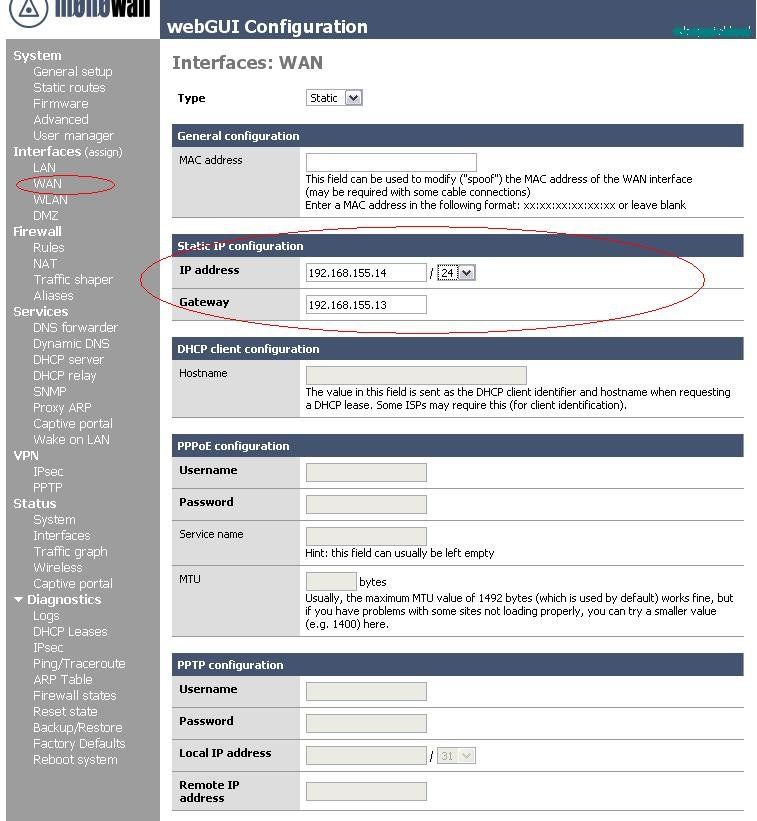
Achtung: Da du statische IP Adressen benutzt musst du auch den DNS Server in der M0n0wall entsprechend eintragen im Menü System -> General Setting
Als DNS Server kommt hier der DSL Router rein sofern der DNS Proxy ist. Ansonsten der lokale DNS Server.
Wenn es das beides nicht geben sollte dann die DNS Server IP des DSL Providers !!

Über das Menü Diagnostics -> Ping/Traeroute solltest du dann den Schulrouter unter 192.168.155.13 problemlos anpingen können vom WAN Interface der Monowall !!
Damit sollte das Hotspot CP dann auf Anhieb funktionieren !!
Alle weiteren Details dazu findest du wie immer in diesem Tutorial:
WLAN oder LAN Gastnetz einrichten mit einem Captive Portal (Hotspot Funktion)
Thema AP IP Adresse:
Jeder AP hat irgendwo ein kleines Loch mit einem RESETT Knopf. Den drückst du, und hälst in gedrückt, mindestens 20 Sekunden. Damit springen alle diese APs zurück in ihre Werkseinstellungen. Dann siehst du dir Hersteller und Modell an un lädst dir das entsprechende Handbuch zum AP von der Supportseite des herstellers.
Dort steht dann dessen IP Adresse und User/Passwd Kombinaton um auf die Setup Seite zu kommen.
Hast du das alles nicht und keinerlei Dokumentation hängst du dich mit dem AP und Laptop über ein Kabel zusammen und installierst auf dem Laptop einen Paket Sniffer wie z.B. den kostenlosen Wireshark.
Diesen startest du und klickst auf Paket Capture.
Danach legst du dich auf die Lauer. Ein AP ist nie stumm und sendet meist irgendwelche Pakete aus. Anhand seiner mitgeschnittenen Absender IP Adresse hast du dann auch seine aktuelle IP.
Such aber erstmal den RESET Knopf, das ist erheblich stressfreier....
Wie man einen WLAN Router zu einem dummen Accesspoint macht kannst du hier nachlesen:
Kopplung von 2 Routern am DSL Port
So musst du das CP mit dem Schulnetz verbinden:

Die Monowall musst du entsprechend konfigurieren auf dem WAN Port mit den o.a. IP Adressen die du vom Netzwerk Installateur bekommen hast:
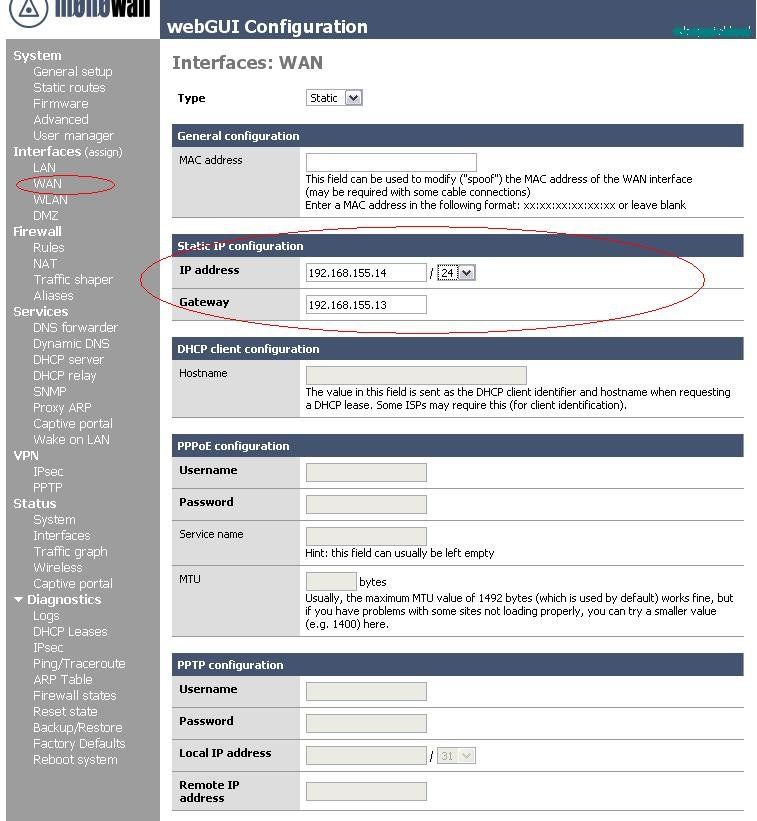
Achtung: Da du statische IP Adressen benutzt musst du auch den DNS Server in der M0n0wall entsprechend eintragen im Menü System -> General Setting
Als DNS Server kommt hier der DSL Router rein sofern der DNS Proxy ist. Ansonsten der lokale DNS Server.
Wenn es das beides nicht geben sollte dann die DNS Server IP des DSL Providers !!

Über das Menü Diagnostics -> Ping/Traeroute solltest du dann den Schulrouter unter 192.168.155.13 problemlos anpingen können vom WAN Interface der Monowall !!
Damit sollte das Hotspot CP dann auf Anhieb funktionieren !!
Alle weiteren Details dazu findest du wie immer in diesem Tutorial:
WLAN oder LAN Gastnetz einrichten mit einem Captive Portal (Hotspot Funktion)
Thema AP IP Adresse:
Jeder AP hat irgendwo ein kleines Loch mit einem RESETT Knopf. Den drückst du, und hälst in gedrückt, mindestens 20 Sekunden. Damit springen alle diese APs zurück in ihre Werkseinstellungen. Dann siehst du dir Hersteller und Modell an un lädst dir das entsprechende Handbuch zum AP von der Supportseite des herstellers.
Dort steht dann dessen IP Adresse und User/Passwd Kombinaton um auf die Setup Seite zu kommen.
Hast du das alles nicht und keinerlei Dokumentation hängst du dich mit dem AP und Laptop über ein Kabel zusammen und installierst auf dem Laptop einen Paket Sniffer wie z.B. den kostenlosen Wireshark.
Diesen startest du und klickst auf Paket Capture.
Danach legst du dich auf die Lauer. Ein AP ist nie stumm und sendet meist irgendwelche Pakete aus. Anhand seiner mitgeschnittenen Absender IP Adresse hast du dann auch seine aktuelle IP.
Such aber erstmal den RESET Knopf, das ist erheblich stressfreier....
Wie man einen WLAN Router zu einem dummen Accesspoint macht kannst du hier nachlesen:
Kopplung von 2 Routern am DSL Port
Wenn du den AP mit dem Laptp/PC per Crossover Kabel oder Netz verbindest MUSS der PC/Laptop zwingend eine statische IP aus dem Netzwerk der Standard IP des APs zugewiesen bekommen, das sollte dir klar sein !!!
Ein AP hat so gut wie immer keinen aktiven DHCP an Bord so das eine automatische Vergabe NICHT funktioniert !!!
Beispiel:
Hat der AP die default IP Adresse 192.169.100.1 mit der Maske 255.255.255.0 dann musst du dem Windows PC in den TCP/IP Einstellungen auf manuell klicken und ihm statisch die IP z.B. 192.168.100.100 mit der Maske 255.255.255.0 vergeben !!!
Ein ipconfig in der Eingabeaufforderung zeigt dir die korrekte Vergabe an und auch ein Ping an dich selbst (192.168.100.100) sollte dann klappen.
Nun solltest du bei korrekter Kabelverbindung des AP zum PC auch den AP pingen können mit der 192.168.100.1. (Die Erstinstallation bzw. Konfiguration des AP muss über Kabel erfolgen !!)
Klappt das auch, dann klappt auch der Webbrowerser Zugriff mit http://192.168.100.1 und die Konfiguration !!
Ein AP hat so gut wie immer keinen aktiven DHCP an Bord so das eine automatische Vergabe NICHT funktioniert !!!
Beispiel:
Hat der AP die default IP Adresse 192.169.100.1 mit der Maske 255.255.255.0 dann musst du dem Windows PC in den TCP/IP Einstellungen auf manuell klicken und ihm statisch die IP z.B. 192.168.100.100 mit der Maske 255.255.255.0 vergeben !!!
Ein ipconfig in der Eingabeaufforderung zeigt dir die korrekte Vergabe an und auch ein Ping an dich selbst (192.168.100.100) sollte dann klappen.
Nun solltest du bei korrekter Kabelverbindung des AP zum PC auch den AP pingen können mit der 192.168.100.1. (Die Erstinstallation bzw. Konfiguration des AP muss über Kabel erfolgen !!)
Klappt das auch, dann klappt auch der Webbrowerser Zugriff mit http://192.168.100.1 und die Konfiguration !!
Du begehst einen Kardinalfehler !!!
Sieh dir bitte die o.a. Zeichnung an, dann leuchtet es dir ein !!!
WLAN Hotspot und Schulnetz dürfen NICHT im gleichen IP Netzwerk liegen !!!
Das ist auch so auf der M0n0wall gar nicht einstellbar !!
Als allererstes MUSST du die IP Situation im Schulnetz sicher klären, sonst musst du gar nicht weitermachen.
Eine 30 Bit Subnetzmaske (255.255.255.252) ist eigentlich vollkommener Unsinn, denn dann hättest du nur 2 verwendbare IP Adressen in diesem Netzwerk, das kann eigentlich niemals stimmen.
Als allerersten Schritt musst du also die Schulnetz Adressituation klären !!
Dazu hast du 2 Möglichkeiten:
1.)
Du nimmst einen Laptop stellst den auf DHCP ein (IP Adresse, DNS automatisch beziehen) steckst den ins Schulnetz und siehst dir mal an ob dort ein DHCP Server aktiv ist indem du dir in der Eingabeaufforderung mit ipconfig -all einmal die IP Adressierung af dem LAN Adapter ansiehst.
Dort kannst du dann IP, Maske und Gateway sehen die deinen Daten entsprechen muss.
Testweise kannst du mal die vermeintliche IP Adresse des Routers 192.168.155.13 anpingen und versuchen ob du eine Antwort bekommst.
Wenn ja ist das schonmal sehr gut fürs erste !
2.)
Du nimmst den Laptop und konfigurierst dort statisch deine dir von der Firma gegebenen IP Adressen:
IP: 192.168.155.12
Maske: 255.255.255.0 (ist jetzt geraten und könnte auch anderes sein. 24 Bit ist aber üblicher Standard !!!)
Gateway: 192.168.155.13
Dann versuchts du das Gateway mit der 192.168.155.13 zu pingen.
Wenns klappt dann stimmt alles mit den IP Adressen.
Eine 30 Bit Maske (255.255.255.252) kann nicht sein, denn dann wäre 192.168.155.12 das gesamte Netzwerk in dem dann die .13 und die .14 die Hostadressen wären mit der 192.168.155.15 als Broadcast Adresse
Analog das Szenario dann mit der .5 sollte das wirklich die Router IP sein:
Dann wäre 192.168.155.4 das gesamte Netzwerk in dem dann die .5 und die .6 die Hostadressen wären mit der 192.168.155.7 als Broadcast Adresse.
So kleine Netze bzw. Netzmasken zu verwenden macht in deinem Umfeld keinerlei Sinn. Vermutlich stimmt da also was mit dem Zettel nicht !!!
Oder noch einfacher: nimm dir alternativ einen funktionierenden Schulrechner und gib dort ipconfig in der Eingabeaufforderung ein !!
Damit siehst du sofort wie Gateway und Maske eingestellt sind und kannst das mit den dir gegebenen Daten vergleichen !
Wie gesagt DAS musst du zu allererst klären sonst macht es wenig Sinn weiterzumachen !!!!
Wenn das klappt machst du dich im nächsten Schritt an die Konfiguration der M0n0wall.
Dort ist dann alles so zu machen wie oben bereits beschrieben !!!
Das WLAN Hotspot Netzwerk MUSS ein anderes IP Netzwerk sein !!! Du kannst erstmal das default eingestellte der M0n0wall nehmen nämlich 192.168.1.0 /24.
Den LAN Port der Monowall an dem auch dein Konfig PC hängt verbindest du dann mit dem Accesspoint also dem Hotspot Netz !
Wichtig: Dies Hotspot Netz MUSS isoliert sein vom Schulnetz, darf also nicht LAN seitig mit dem Schulnetz verbunden werden !!!
Achtung: Auf dem AP müssen einn ggf. vorhandener DHCP Server unbedingt AUSGESCHALTET werden VORHER im Setup des AP, denn die M0n0wall vergibt per DHCP IP Adressen und mit 2 aktiven DHCPs im Hotspot Netz gibt es ein Adresschaos und nichts funktioniert !!!
Ferner kannst du sämtliche Authentifizierung und Verschlüsselung auf dem AP abschalten im Setup. Er muss als offener AP am LAN Port der Monowall betrieben werden, da die Monowall ja die Authentisierung vornimmt !!!
Bevor du das aber WLANseitig machst kannst du ganz normal erst vorher mit deinem am LAN Port der MW per Kabel angeschlossenen PC alle Funktionen testen.
Erst wenn alles mit dem Hotspot so wie im Tutorial funktioniert schliesst du den WLAN AP an, denn der ist ja transparent in dem Hotspot Netz !!! Diese reihenfolge ist wichtig, damit du dir nicht mehrere Probleme auf einmal schaffst !!
Dein Hotspot Schulnetzwerk sieht dann so aus wenn du alles richtig gemacht hast :
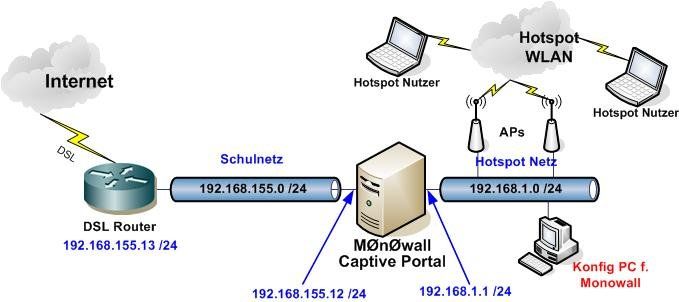
Wie bereits oben gesagt:
Alle weiteren Details zu diesem Szenario erklärt dir dieses Tutorial Schritt für Schritt:
WLAN oder LAN Gastnetz einrichten mit einem Captive Portal (Hotspot Funktion)
Halte dich daran und dann wirst du im Handumdrehen alles zum Laufen bekommen. Wichtig ist die IP Adressituation im Schulnetz zu klären, sonst kommst du nicht weiter !!!
Ruf also diese Firma an und frag denen ein Loch im Bauch ! Wenn es eine gute Firma ist, dann haben die eine Netzwerkdoku vom Schulnetz gemacht und können dir die Frage sofort beantworten !!!
Wenn nicht, seid ihr auf eine Bastelbude reingefallen und du musst wie oben beschrieben IP Adressdetektiv spielen !
Sieh dir bitte die o.a. Zeichnung an, dann leuchtet es dir ein !!!
WLAN Hotspot und Schulnetz dürfen NICHT im gleichen IP Netzwerk liegen !!!
Das ist auch so auf der M0n0wall gar nicht einstellbar !!
Als allererstes MUSST du die IP Situation im Schulnetz sicher klären, sonst musst du gar nicht weitermachen.
Eine 30 Bit Subnetzmaske (255.255.255.252) ist eigentlich vollkommener Unsinn, denn dann hättest du nur 2 verwendbare IP Adressen in diesem Netzwerk, das kann eigentlich niemals stimmen.
Als allerersten Schritt musst du also die Schulnetz Adressituation klären !!
Dazu hast du 2 Möglichkeiten:
1.)
Du nimmst einen Laptop stellst den auf DHCP ein (IP Adresse, DNS automatisch beziehen) steckst den ins Schulnetz und siehst dir mal an ob dort ein DHCP Server aktiv ist indem du dir in der Eingabeaufforderung mit ipconfig -all einmal die IP Adressierung af dem LAN Adapter ansiehst.
Dort kannst du dann IP, Maske und Gateway sehen die deinen Daten entsprechen muss.
Testweise kannst du mal die vermeintliche IP Adresse des Routers 192.168.155.13 anpingen und versuchen ob du eine Antwort bekommst.
Wenn ja ist das schonmal sehr gut fürs erste !
2.)
Du nimmst den Laptop und konfigurierst dort statisch deine dir von der Firma gegebenen IP Adressen:
IP: 192.168.155.12
Maske: 255.255.255.0 (ist jetzt geraten und könnte auch anderes sein. 24 Bit ist aber üblicher Standard !!!)
Gateway: 192.168.155.13
Dann versuchts du das Gateway mit der 192.168.155.13 zu pingen.
Wenns klappt dann stimmt alles mit den IP Adressen.
Eine 30 Bit Maske (255.255.255.252) kann nicht sein, denn dann wäre 192.168.155.12 das gesamte Netzwerk in dem dann die .13 und die .14 die Hostadressen wären mit der 192.168.155.15 als Broadcast Adresse
Analog das Szenario dann mit der .5 sollte das wirklich die Router IP sein:
Dann wäre 192.168.155.4 das gesamte Netzwerk in dem dann die .5 und die .6 die Hostadressen wären mit der 192.168.155.7 als Broadcast Adresse.
So kleine Netze bzw. Netzmasken zu verwenden macht in deinem Umfeld keinerlei Sinn. Vermutlich stimmt da also was mit dem Zettel nicht !!!
Oder noch einfacher: nimm dir alternativ einen funktionierenden Schulrechner und gib dort ipconfig in der Eingabeaufforderung ein !!
Damit siehst du sofort wie Gateway und Maske eingestellt sind und kannst das mit den dir gegebenen Daten vergleichen !
Wie gesagt DAS musst du zu allererst klären sonst macht es wenig Sinn weiterzumachen !!!!
Wenn das klappt machst du dich im nächsten Schritt an die Konfiguration der M0n0wall.
Dort ist dann alles so zu machen wie oben bereits beschrieben !!!
- Am WAN Port Modus auf static
- WAN Port IP Adresse einstellen 192.168.155.12 mit 24 Bit Maske 255.255.255.0 (oder was im Schulnetz verwendet wird !!)
- Im General Setup DNS Server einstellen (vermutlich Router IP)
- Monowall mit dem WAN Port ans Schulnetz anschliessen
Das WLAN Hotspot Netzwerk MUSS ein anderes IP Netzwerk sein !!! Du kannst erstmal das default eingestellte der M0n0wall nehmen nämlich 192.168.1.0 /24.
Den LAN Port der Monowall an dem auch dein Konfig PC hängt verbindest du dann mit dem Accesspoint also dem Hotspot Netz !
Wichtig: Dies Hotspot Netz MUSS isoliert sein vom Schulnetz, darf also nicht LAN seitig mit dem Schulnetz verbunden werden !!!
Achtung: Auf dem AP müssen einn ggf. vorhandener DHCP Server unbedingt AUSGESCHALTET werden VORHER im Setup des AP, denn die M0n0wall vergibt per DHCP IP Adressen und mit 2 aktiven DHCPs im Hotspot Netz gibt es ein Adresschaos und nichts funktioniert !!!
Ferner kannst du sämtliche Authentifizierung und Verschlüsselung auf dem AP abschalten im Setup. Er muss als offener AP am LAN Port der Monowall betrieben werden, da die Monowall ja die Authentisierung vornimmt !!!
Bevor du das aber WLANseitig machst kannst du ganz normal erst vorher mit deinem am LAN Port der MW per Kabel angeschlossenen PC alle Funktionen testen.
Erst wenn alles mit dem Hotspot so wie im Tutorial funktioniert schliesst du den WLAN AP an, denn der ist ja transparent in dem Hotspot Netz !!! Diese reihenfolge ist wichtig, damit du dir nicht mehrere Probleme auf einmal schaffst !!
Dein Hotspot Schulnetzwerk sieht dann so aus wenn du alles richtig gemacht hast :
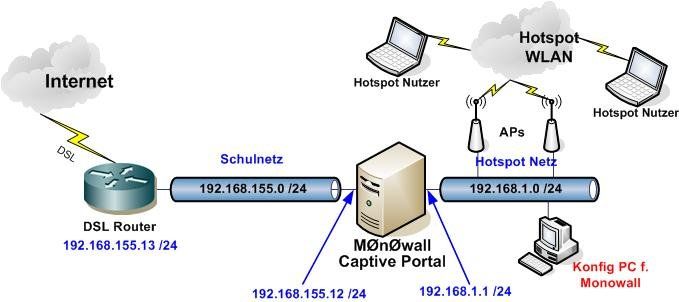
Wie bereits oben gesagt:
Alle weiteren Details zu diesem Szenario erklärt dir dieses Tutorial Schritt für Schritt:
WLAN oder LAN Gastnetz einrichten mit einem Captive Portal (Hotspot Funktion)
Halte dich daran und dann wirst du im Handumdrehen alles zum Laufen bekommen. Wichtig ist die IP Adressituation im Schulnetz zu klären, sonst kommst du nicht weiter !!!
Ruf also diese Firma an und frag denen ein Loch im Bauch ! Wenn es eine gute Firma ist, dann haben die eine Netzwerkdoku vom Schulnetz gemacht und können dir die Frage sofort beantworten !!!
Wenn nicht, seid ihr auf eine Bastelbude reingefallen und du musst wie oben beschrieben IP Adressdetektiv spielen !
OK,...ungewöhnlich aber machbar wenn man denn die Logik der Firma dahinter versteht.
Du musst dann aber aufpassen mit der 30 Bit Subnetzmaske. Die Netze verteilen sich dann so:
Netz 1:
Netzwerk: 192.168.155.0
Adressbereich: 192.168.155.1 bis 192.168.155.2
Broadcast: 192.168.155.3
Netz 2:
Netzwerk: 192.168.155.4
Adressbereich: 192.168.155.5 bis 192.168.155.6
Broadcast: 192.168.155.7
Netz 3:
Netzwerk: 192.168.155.8
Adressbereich: 192.168.155.9 bis 192.168.155.10
Broadcast: 192.168.155.11
Netz 4:
Netzwerk: 192.168.155.12
Adressbereich: 192.168.155.13 bis 192.168.155.14
Broadcast: 192.168.155.15
Netz 5:
Netzwerk: 192.168.155.16
Adressbereich: 192.168.155.17 to 192.168.155.18
Broadcast: 192.168.155.19
usw. usw. usw.
Daran kannst du sehen das die dir vorgegebenen IP Adressen 192.168.155.12 und das dazu korrespondierende Gateway mit der .13 nie stimmen können.
Generell kann man die Netzwerkadresse und die Broadcast Adresse nicht als Hostadresse verwenden !
Wenn es stimmt was auf dem Zettel steht und das Gateway die .5 hat dann kannst du die .6 verwenden für die Monowall (WAN Port).
Bei einer Gateway IP von 192.168.155.13 bliebe dir dann für die M0n0wall die .14.
Nur in seltenen Ausnahmefällen kannst du eine sog Subnet Zero IP vergeben wie die .12 als Netzwerk Adresse selber wenn der Router solche IPs supportet. Aber auch nur dann !!!
So oder so....ein Ping von der M0n0wall auf die Router IP bringt es an den Tag !!!
Auf dem WAN Port der M0n0wall steht dann in der Konfig sowas:

Oder eben die 192.168.155.6 als IP address und die 192.168.155.5 als Gateway falls diese Angaben stimmen sollten !!!
Du musst dann aber aufpassen mit der 30 Bit Subnetzmaske. Die Netze verteilen sich dann so:
Netz 1:
Netzwerk: 192.168.155.0
Adressbereich: 192.168.155.1 bis 192.168.155.2
Broadcast: 192.168.155.3
Netz 2:
Netzwerk: 192.168.155.4
Adressbereich: 192.168.155.5 bis 192.168.155.6
Broadcast: 192.168.155.7
Netz 3:
Netzwerk: 192.168.155.8
Adressbereich: 192.168.155.9 bis 192.168.155.10
Broadcast: 192.168.155.11
Netz 4:
Netzwerk: 192.168.155.12
Adressbereich: 192.168.155.13 bis 192.168.155.14
Broadcast: 192.168.155.15
Netz 5:
Netzwerk: 192.168.155.16
Adressbereich: 192.168.155.17 to 192.168.155.18
Broadcast: 192.168.155.19
usw. usw. usw.
Daran kannst du sehen das die dir vorgegebenen IP Adressen 192.168.155.12 und das dazu korrespondierende Gateway mit der .13 nie stimmen können.
Generell kann man die Netzwerkadresse und die Broadcast Adresse nicht als Hostadresse verwenden !
Wenn es stimmt was auf dem Zettel steht und das Gateway die .5 hat dann kannst du die .6 verwenden für die Monowall (WAN Port).
Bei einer Gateway IP von 192.168.155.13 bliebe dir dann für die M0n0wall die .14.
Nur in seltenen Ausnahmefällen kannst du eine sog Subnet Zero IP vergeben wie die .12 als Netzwerk Adresse selber wenn der Router solche IPs supportet. Aber auch nur dann !!!
So oder so....ein Ping von der M0n0wall auf die Router IP bringt es an den Tag !!!
Auf dem WAN Port der M0n0wall steht dann in der Konfig sowas:

Oder eben die 192.168.155.6 als IP address und die 192.168.155.5 als Gateway falls diese Angaben stimmen sollten !!!
Ja, aber das hängt davon ab ob euer Router auch ein DNS Proxy ist. In der Regel sind das fast alle Router !
Du solltest als 2ten DNS Server im Zweifel IMMER den DNS Server bzw. dessen IP eures Providers eintragen !
Falls die erste IP (Router) nicht greift fragt die M0n0wall automatisch die 2te DNS IP und da sollte es ja immer klappen.
Habt ihr einen T-Online Anschluss ist die DNS IP z.B. hier zu finden:
atelier89.de/users/dirk/t-o/010.html
Bei anderen Providern hilft wie immer ein besuch bei Dr. Google !!
Du solltest als 2ten DNS Server im Zweifel IMMER den DNS Server bzw. dessen IP eures Providers eintragen !
Falls die erste IP (Router) nicht greift fragt die M0n0wall automatisch die 2te DNS IP und da sollte es ja immer klappen.
Habt ihr einen T-Online Anschluss ist die DNS IP z.B. hier zu finden:
atelier89.de/users/dirk/t-o/010.html
Bei anderen Providern hilft wie immer ein besuch bei Dr. Google !!
Nein, der Haken darf nicht gesetzt sein, denn du hast ja ein private RFC 1918 Netzwerk auf der WAN Seite mit der 192.168.155.0 /30 !!!
de.wikipedia.org/wiki/Private_IP-Adresse
Also keine Blocking dieser Netze und Haken FREI lassen !!
Thema DHCP:
Was du beschreibst kann niemals sein !!! Auf dem LAN Interface kannst du niemals eine IP Adresse aus dem Schulnetz bekommen, denn das ist durch die NAT Firewall der Monowall logischerweise vollkommen getrennt vom LAN Interface der MW !! Hier können also niemals 192.168.155er IP Adressen auftauchen !!
Bitte vergiss nicht das das LAN Interface der Monowall immer vollkommen isoliert sein muss vom Schulnetzwerk !!!
Du darfst den Monowall LAN Port niemals mit dem Schulnetz verbinden !!!
Generell funktioniert der DHCP Server auf der Monowall vollkommen problemlos und ohne Fehler !
Damit es diesmal klappt halte dich bitte an folgende Vorgehensweise !!!
Jetzt MUSS der Laptop eine IP Adresse aus dem Bereich 192.168.1.x bekommen. Das muss klappen wen er auf automatisch beziehen... steht !
Denk dran das du ein Crossover Netzwerk Kabel benutzt falls du Laptop und MW direkt verbindest !! Die MW hat auch nur eine NIC und NIC zu NIC geht nur mit einem Crossover !!
Oder einem kleinen Switch dazwischen.
Achte auf die Link LED an beiden NICs. Bei einer Crossover Verbindung müssen die leuchten, sonst hast du keine richtige Verbindung !!
Erst wenn diese Basis Funktionen sauber klappen (was sie in jedem Fall sollten) lohnt sich ein Weitermachen !!!
Sieh also erst zu, das zuerst diese Basics alle klappen bevor du weitermachst !!!
Ist das der Fall und die LAN Verbindung über das 192.168.1.0er Netz klappt per Kabel und auch die saubere DHCP IP Adressvergabe nimmst du dir den AP vor.
Dieser muss vorab separat vorkonfiguriert werden.
Dieses Tutorial gibt dir einen Leitfaden:
Kopplung von 2 Routern am DSL Port
Wichtig für dich:
Verschlüsselung: AUS (Das macht nacher das CP !)
DHCP Server (wenn vorhanden auf dem AP): AUS
Dann dem AP eine IP Adresse aus dem 192.168.1.0er Netz vergeben die außerhalb der DHCP Range der M0n0wall liegt !!! Das AP Netz MUSS mit dem LAN Interface IP Netz der MW identisch sein ...logisch !
Also z.B. ganz oben die 192.168.1.254, Maske 255.255.255.0, Gateway 192.168.1.1 dem AP vergeben
Diese Daten dann im AP speichern und den AP mit dem Monowall LAN Interface verbinden.
Nochmals: Das MW LAN Interface muss für diesen Test isoliert sein auf einem kleinen Switch (Oder Crossover), es dürfen also nur LAN Interface MW, dein Laptop, der AP mit richtiger IP auf diesem Switch/Hub sein...NICHTS anderes erstmal.
Ist das soweit alles zusammengesteckt, dann testest du den LAN sowie WLAN Zugang einmal.
Das MW Konfig Web Interface muss dann sowohl über WLAN und LAN Anschluss erreichbar sein unter der 192.168.1.1 und auch die DHCP IP Adressvergabe durch die MW muss sowohl auf dem LAN als auch WLAN klappen !
Denk dran das du, wenn du mit dem Kabel arbeitest, das WLAN deaktivierst und andersrum. Ansonsten läufst du Gefahr auf beiden Netzwerk Adaptern im Laptop das gleiche IP Netz zu haben und nichts geht !
Erst wenn das soweit OK ist kommt der nächste Schritt:
Deine Frage bezüglich des PPP Override der DNS Adresse musst du NICHT anhaken, denn du hast ja kein PPPoE sondern eine statische Adresse. Die DNS Server Einträge sollten also NICHT von PPPoE Daten überrannnt werden !!!
Auch das muss alles klappen per LAN und WAN. Wenn ja und du einen Reply von Heise.de oder spiegel.de bekommen hast hast du schon 90% geschafft
Erst wenn das so alles funktioniert, und wirklich erst dann, aktivierst du das Captive Portal so wie im Tutorial beschrieben !
Damit sollte dein Szenario dann problemlos laufen !!
Eigentlich ist so ein MW Setup ein Kinderspiel und nicht weiter kompliziert !!
de.wikipedia.org/wiki/Private_IP-Adresse
Also keine Blocking dieser Netze und Haken FREI lassen !!
Thema DHCP:
Was du beschreibst kann niemals sein !!! Auf dem LAN Interface kannst du niemals eine IP Adresse aus dem Schulnetz bekommen, denn das ist durch die NAT Firewall der Monowall logischerweise vollkommen getrennt vom LAN Interface der MW !! Hier können also niemals 192.168.155er IP Adressen auftauchen !!
Bitte vergiss nicht das das LAN Interface der Monowall immer vollkommen isoliert sein muss vom Schulnetzwerk !!!
Du darfst den Monowall LAN Port niemals mit dem Schulnetz verbinden !!!
Generell funktioniert der DHCP Server auf der Monowall vollkommen problemlos und ohne Fehler !
Damit es diesmal klappt halte dich bitte an folgende Vorgehensweise !!!
- Setze die Monowall auf die Factory Defaults, reboote und isoliere sie vollkommen von jedem Netzwerk an ihren Ports
- Schliesse einen leeren unbenutzen Switch am LAN Port an oder verwende ein Crossover Kabel und verbinde den LAN Port mit dem Laptop.
- Stelle den Laptop auf automatisch beziehen in den TCP/IP Adresseigenschaften !
Jetzt MUSS der Laptop eine IP Adresse aus dem Bereich 192.168.1.x bekommen. Das muss klappen wen er auf automatisch beziehen... steht !
Denk dran das du ein Crossover Netzwerk Kabel benutzt falls du Laptop und MW direkt verbindest !! Die MW hat auch nur eine NIC und NIC zu NIC geht nur mit einem Crossover !!
Oder einem kleinen Switch dazwischen.
Achte auf die Link LED an beiden NICs. Bei einer Crossover Verbindung müssen die leuchten, sonst hast du keine richtige Verbindung !!
Erst wenn diese Basis Funktionen sauber klappen (was sie in jedem Fall sollten) lohnt sich ein Weitermachen !!!
Sieh also erst zu, das zuerst diese Basics alle klappen bevor du weitermachst !!!
Ist das der Fall und die LAN Verbindung über das 192.168.1.0er Netz klappt per Kabel und auch die saubere DHCP IP Adressvergabe nimmst du dir den AP vor.
Dieser muss vorab separat vorkonfiguriert werden.
Dieses Tutorial gibt dir einen Leitfaden:
Kopplung von 2 Routern am DSL Port
Wichtig für dich:
Verschlüsselung: AUS (Das macht nacher das CP !)
DHCP Server (wenn vorhanden auf dem AP): AUS
Dann dem AP eine IP Adresse aus dem 192.168.1.0er Netz vergeben die außerhalb der DHCP Range der M0n0wall liegt !!! Das AP Netz MUSS mit dem LAN Interface IP Netz der MW identisch sein ...logisch !
Also z.B. ganz oben die 192.168.1.254, Maske 255.255.255.0, Gateway 192.168.1.1 dem AP vergeben
Diese Daten dann im AP speichern und den AP mit dem Monowall LAN Interface verbinden.
Nochmals: Das MW LAN Interface muss für diesen Test isoliert sein auf einem kleinen Switch (Oder Crossover), es dürfen also nur LAN Interface MW, dein Laptop, der AP mit richtiger IP auf diesem Switch/Hub sein...NICHTS anderes erstmal.
Ist das soweit alles zusammengesteckt, dann testest du den LAN sowie WLAN Zugang einmal.
Das MW Konfig Web Interface muss dann sowohl über WLAN und LAN Anschluss erreichbar sein unter der 192.168.1.1 und auch die DHCP IP Adressvergabe durch die MW muss sowohl auf dem LAN als auch WLAN klappen !
Denk dran das du, wenn du mit dem Kabel arbeitest, das WLAN deaktivierst und andersrum. Ansonsten läufst du Gefahr auf beiden Netzwerk Adaptern im Laptop das gleiche IP Netz zu haben und nichts geht !
Erst wenn das soweit OK ist kommt der nächste Schritt:
- Kabel mit dem WAN Interface und Schulnetz verbinden
- WAN Interface auf static setzen und deine statische IP Adressen und Maske vom Schulnetz in die MW Konfig eingeben
- LAN Interface der MW bleibt isoliert !!! Nur das WAN Interface mit dem Schulnetz verbinden !!
- Ping über das MW Menü auf den Schul Router 192.168.155.13 checken...OK ?!
- Nun Ping vom Laptop auf den Schul Router 192.168.155.13 checken ...OK
- Der Laptop Ping auf den Schul Router sollte per LAN und WLAN klappen
- Ggf. DNS Server setzen und mal einen Ping ins Internet zu www.heise.de oder www.spiegel.de ausführen.
Deine Frage bezüglich des PPP Override der DNS Adresse musst du NICHT anhaken, denn du hast ja kein PPPoE sondern eine statische Adresse. Die DNS Server Einträge sollten also NICHT von PPPoE Daten überrannnt werden !!!
Auch das muss alles klappen per LAN und WAN. Wenn ja und du einen Reply von Heise.de oder spiegel.de bekommen hast hast du schon 90% geschafft
Erst wenn das so alles funktioniert, und wirklich erst dann, aktivierst du das Captive Portal so wie im Tutorial beschrieben !
Damit sollte dein Szenario dann problemlos laufen !!
Eigentlich ist so ein MW Setup ein Kinderspiel und nicht weiter kompliziert !!
Na ja dann kannst du ja alles wasserdicht ausprobieren an deiner Home MW mit den Schul IPs und es dann nach den Ferien im Handumdrehen zum Laufen bringen !! 
Für den Dauerbetrieb empfiehlt es sich übrigens die MW Software auf einer CF Flashkarte zu installieren und mit einem IDE Adapter wie diesen hier:
reichelt.de/?;ACTION=3;LA=2;GROUP=M79;GROUPID=3446;ARTICLE=57406 ...
zu betreiben. So hast du keine beweglichen Teile wie Platte, CD Rom etc. mehr im Rechner.
Die handlichere Alternative ist dann alles auf ein kleines ALIX_Board zu installieren, dann hast du alles auf DSL Router Größe mit 3 Interfaces und WLAN wenn du willst...
Wir sind dann mal auf die Ergebnisse nach den Ferien gespannt...
Für den Dauerbetrieb empfiehlt es sich übrigens die MW Software auf einer CF Flashkarte zu installieren und mit einem IDE Adapter wie diesen hier:
reichelt.de/?;ACTION=3;LA=2;GROUP=M79;GROUPID=3446;ARTICLE=57406 ...
zu betreiben. So hast du keine beweglichen Teile wie Platte, CD Rom etc. mehr im Rechner.
Die handlichere Alternative ist dann alles auf ein kleines ALIX_Board zu installieren, dann hast du alles auf DSL Router Größe mit 3 Interfaces und WLAN wenn du willst...
Wir sind dann mal auf die Ergebnisse nach den Ferien gespannt...